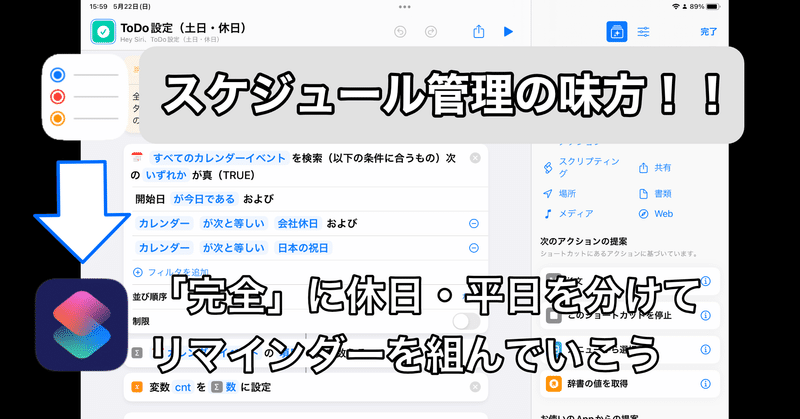
ショートカットで「完全」に休日&平日を分けてリマインドさせよう
そもそもリマインダーは平日と休日があるけど、仕事をしている人にとっては、
「有給休暇」
も休日に入りますよね。でも、リマインダーでは
有給休暇までは対応してない
ので、一時期リマインダーで、休日と平日での繰り返しをやってましたが、有給休暇当日のときに、
平日のリマインダー
が表示されてしまい、
消すのがめんどくさかった…🥺
記憶があります。そこで、
有給休暇と土日祝
平日
にわけたルーティーンをちゃんと設定できないかと思い、
「ショートカット」のフロー
を作ってみました!!以下のリンク先でショートカットを
「インストールすること」
ができますので、ぜひとも試してみてください!!
お急ぎの方は下の動画をご覧ください!!
快適にショートカットを行うためにやること
会社での有給休暇をもらっている方は、まずは有給休暇をイベントに登録する必要があります。ショートカットの
「すべてのカレンダーイベント」
に
「プラス(+)フィルタを追加ボタン」
を押し、
平日
土日祝と有給休暇
にショートカットの実行欄にiPadやiPhoneなどに作業させたいタスクを登録していきましょう!!
1.まずは、赤枠に囲まれた青文字をタップしてください。
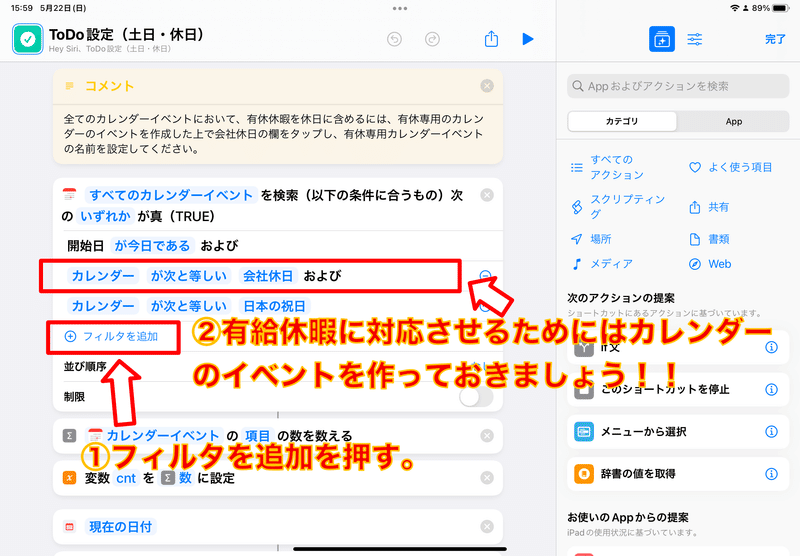
2.次にiPadやiPhoneに作業してほしいショートカットを選びます。※たくさんあるときは検索欄(虫メガネ)で打ち込むと便利です!!
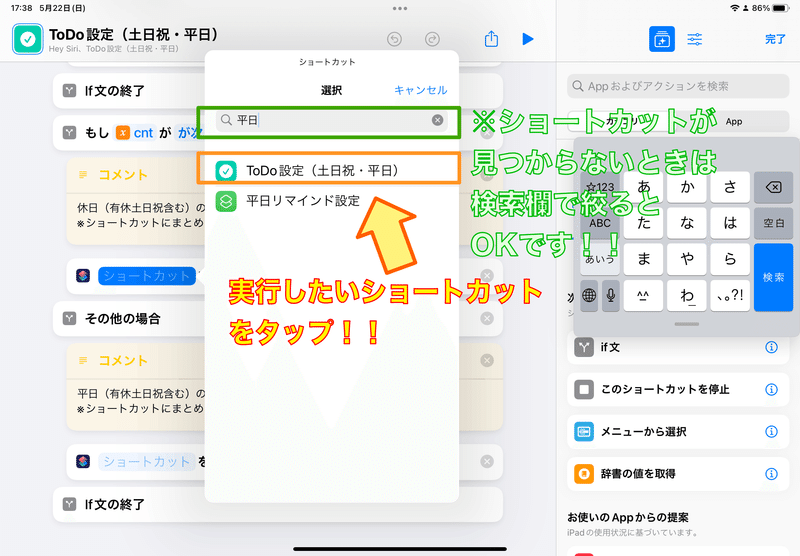
3.再生(▶)ボタンを押し、実行します。
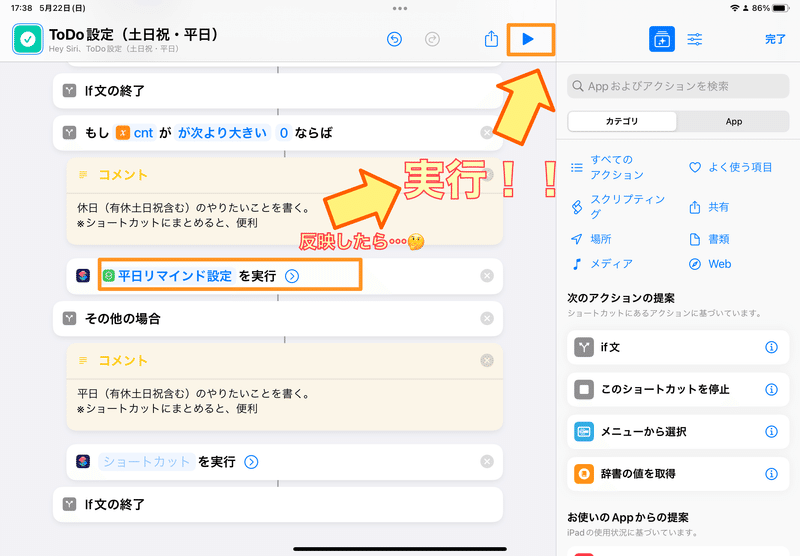
5.「許可しますか」と呼ばれるメッセージが表示されるので、許可をタップします。
↓以下が僕の設定例。純正リマインダーでは、対応しきれないところをショートカットを使って補う設定にしました。
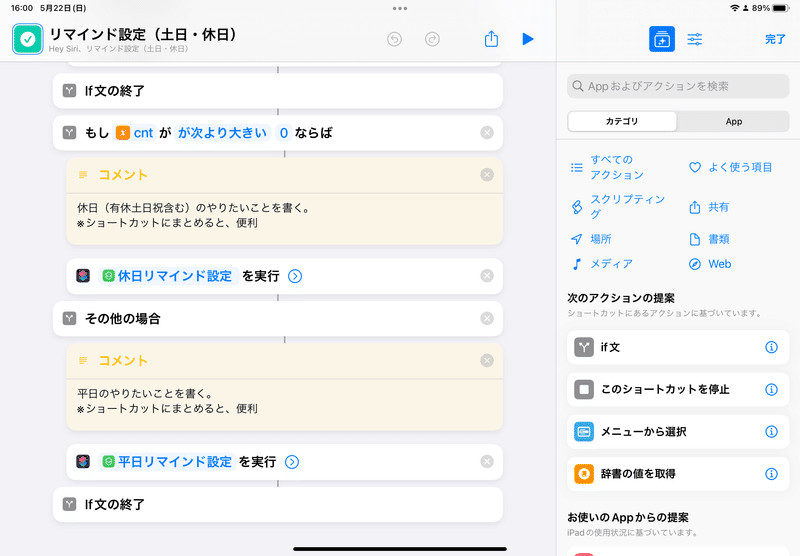
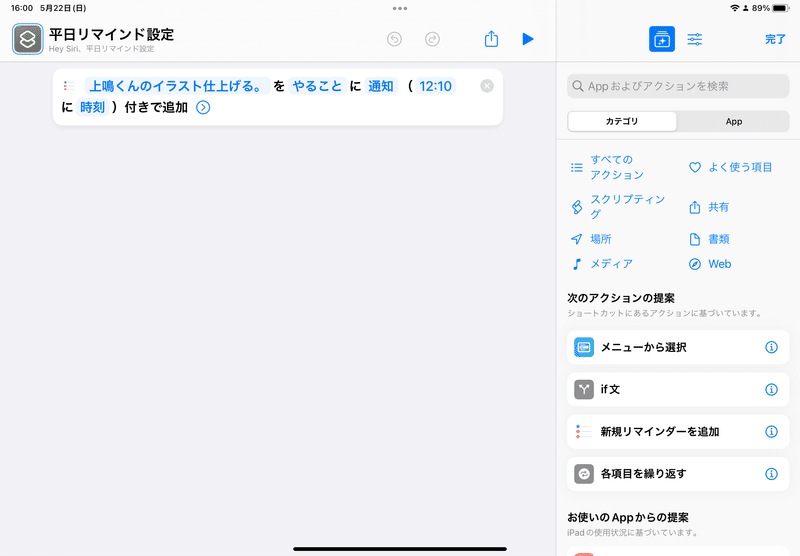
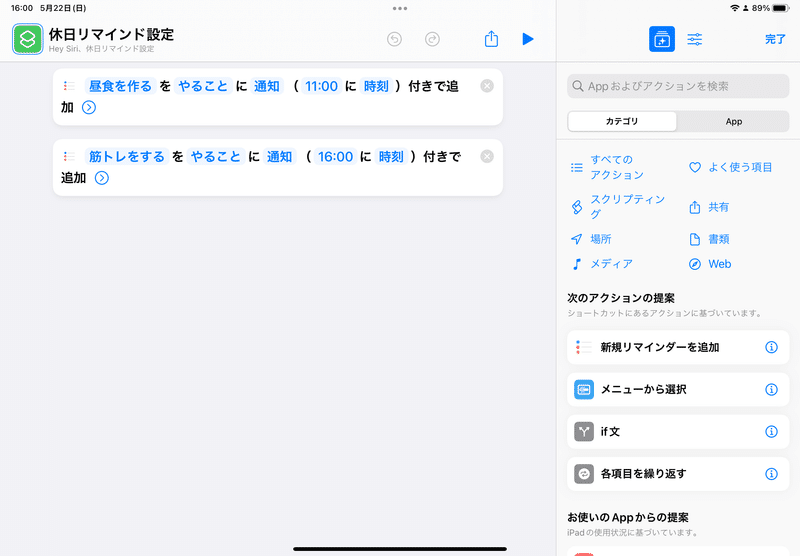
あとは、上のように、ショートカットのフローにひたすら組み込んでいくだけでOKです!!それでは実行していきましょう。すると、ショートカットの許可の画面が出てきますので、「許可」を押すと次はオートメーションの設定です。一度実行したら、継続して実行してもらうために、オートメーションに登録していきましょう!!
オートメーションの設定方法(時間設定)
1.まずは、ショートカット欄のオートメーション(①)をタップし、個人用オートメーション作成(②)をタップ。
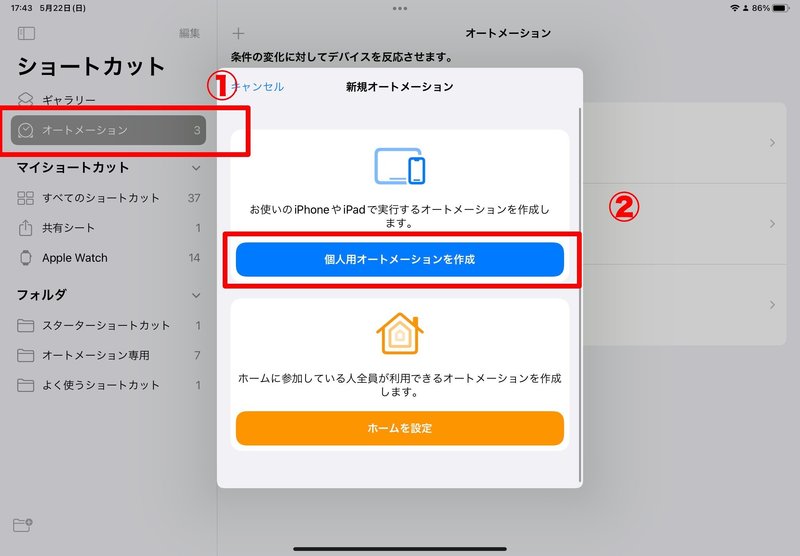
2.赤枠で囲った。グレー色の時刻を押し、実行してほしい時刻を設定します。
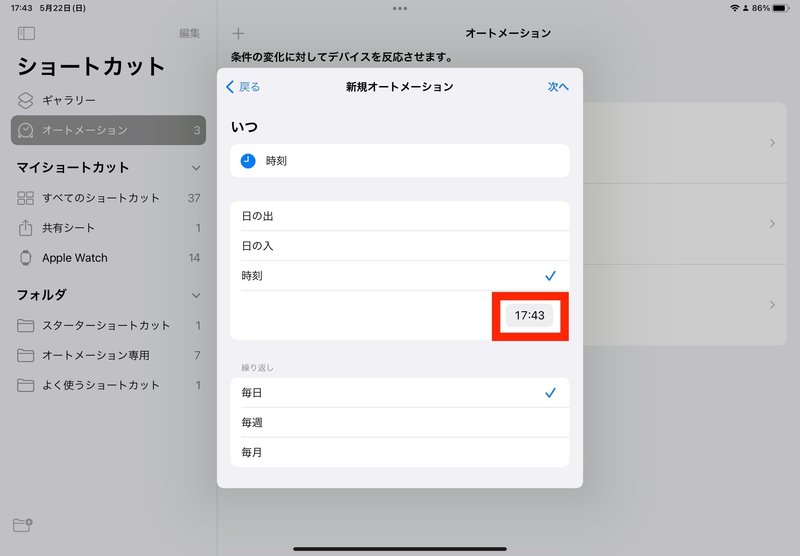
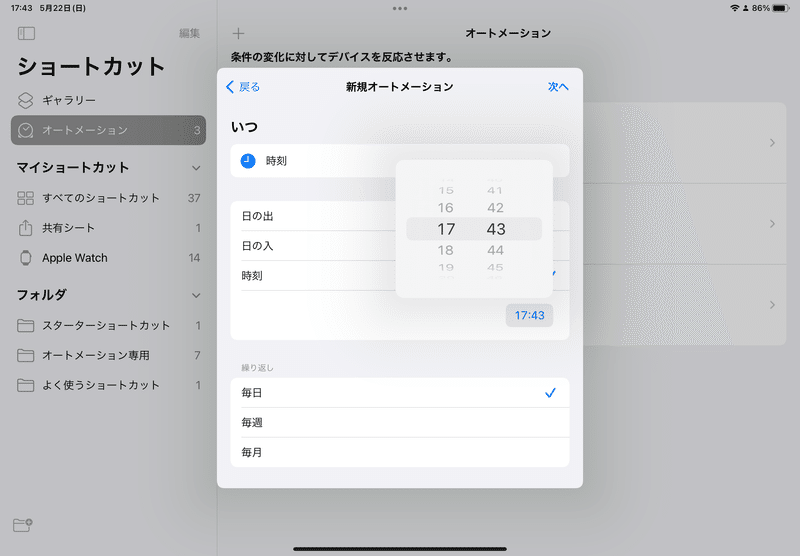
3.+アクションの追加をタップします。
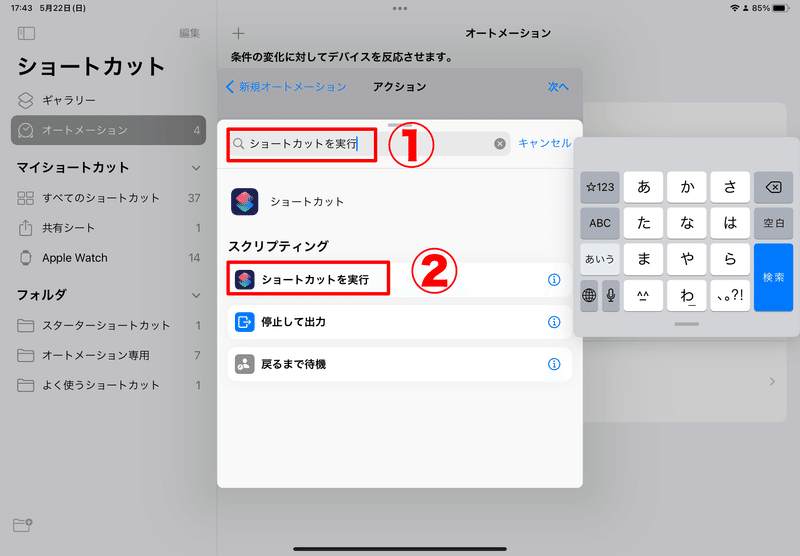
4.「ショートカットを実行」を検索(①)し、選択(②)。

5.そして、ショートカットと書かれた青文字を押し(①)、検索欄に入力し(②)、 ToDo設定(土日祝・平日)を選ぶ。(③)
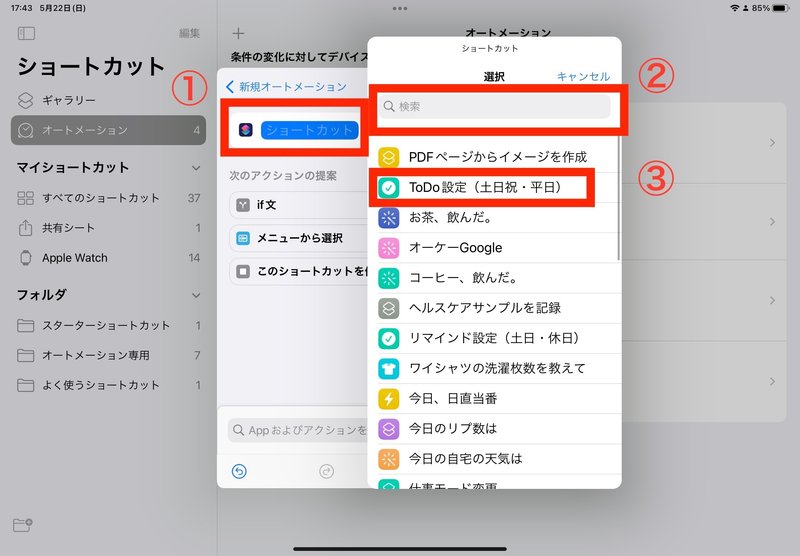
6.「実行の前に尋ねる」をオフにする。※これをしないと、通知センターで通知されますが、押さないと、実行されないので、注意が必要です!!
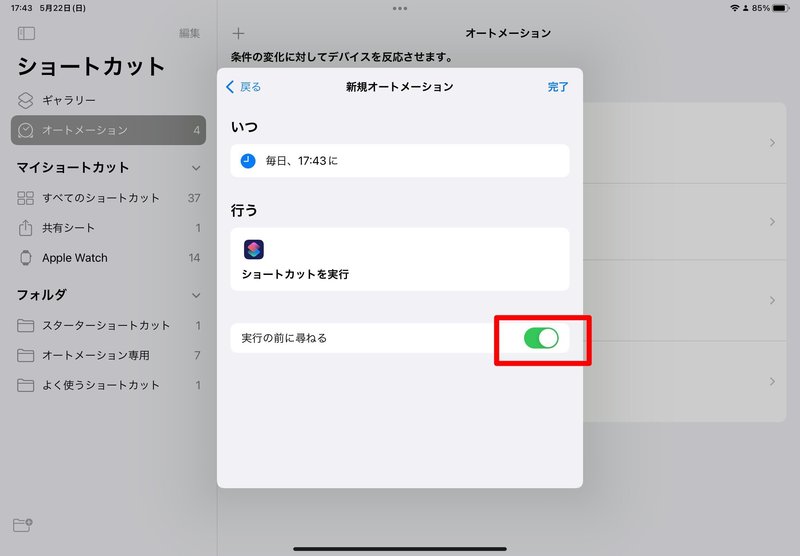
7.実行の前に尋ねないようにしますかと聞かれたら、「尋ねない」を押します。
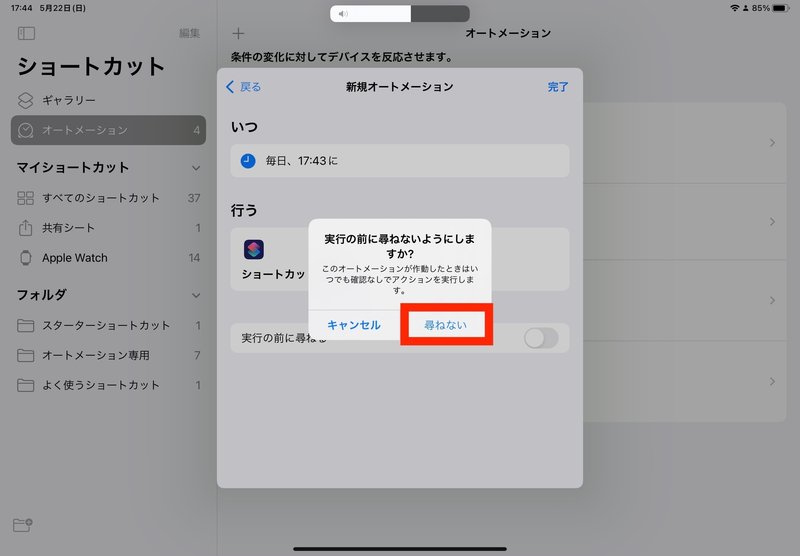
8.以下の画面になっていたら、オートメーションの設定は完了です!!お疲れさまでした!!!!
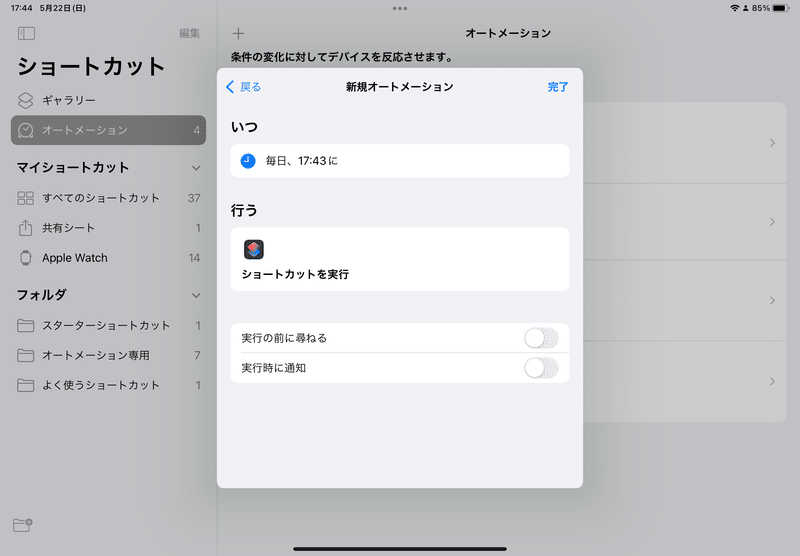
まとめ
いかがでしたでしょうか?ショートカットのリンクをクリックし、このの記事を参考にして、ぜひとも作ってみてください。そのうち、この記事についてのショート
カットの活用の動画で作って公開する予定です。もうすぐ
、アップルのWWDCも始まりそうですし、M2Macがもうすぐ出るということなので、
めっちゃ楽しみです!!
P.S.
自作ショートカットに、休日筋トレを入れてみました。もっと習慣づいて充実した毎日を送ってみたい!!!!!
あらためまして、ここまで読んでくれた方にショートカットのリンクを貼っておきます!!
この記事が気に入ったらサポートをしてみませんか?
